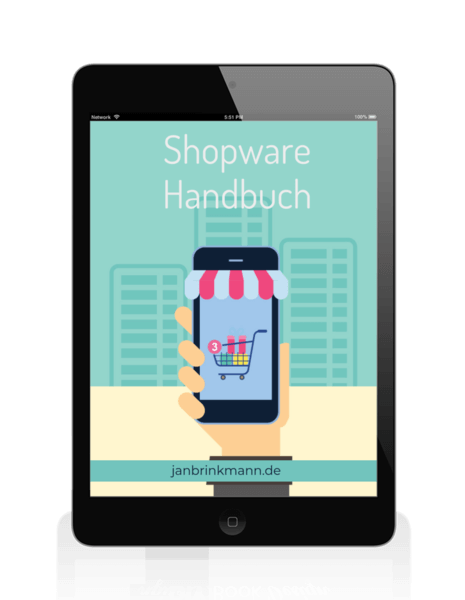3. Bestellabwicklung
Das Fenster zur Einsicht und Bearbeitung von Bestellungen finden wir unter “Kunden” – “Bestellungen” (STRG + ALT + B).
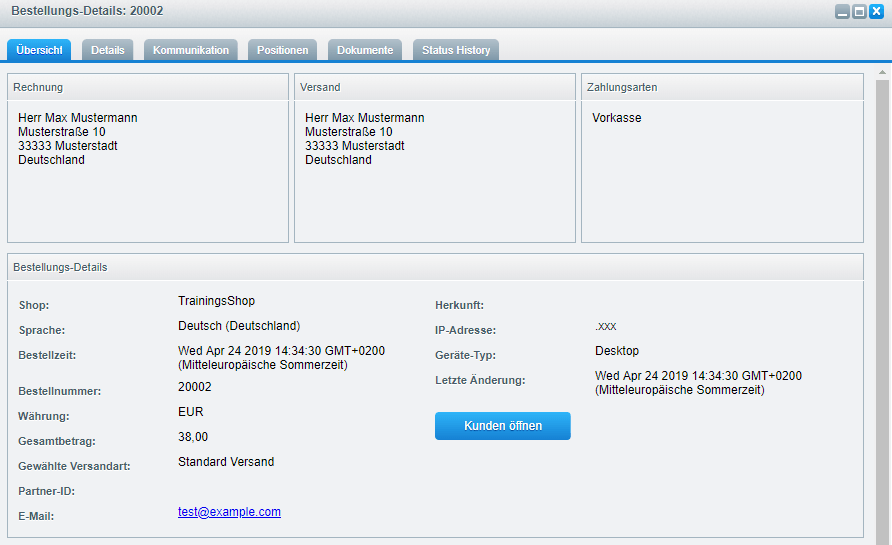
Die linke Hälfte des Fensters bietet uns die Möglichkeit die Bestellungen anhand bestimmter Kriterien zu filtern, die rechten Hälfte enthält alle Bestellungen in einer Liste.
Möchten wir nun Details zu einer Bestellung einsehen oder Änderungen vornehmen, so müssen wir auf das Stift-Symbol klicken. Die Bestellungs-Details enthalten alle Informationen des Kunden, falls vorhanden können wir hier einen Tracking-Code ergänzen und den Bestellstatus verändern. Das Ändern vom Bestell- bzw. Zahlungsstatus erstellt automatisch eine Email-Vorlage um den Kunden zu informieren. (Tipp: In der Übersicht der Bestellungen kann ein Status auch einfach per Doppelklick verändert werden, ohne das Detail-Fenster)

Details:
Der Tab „Details“ ermöglicht Änderungen an Rechnungs- und Lieferadresse, sowie Zahlungs- und Versandarten. Dies gilt nur für die jeweilige Bestellung.
Kommunikation:
Hier können interne Kommentare angelegt, Kommentare des Kunden eingesehen oder Kommentare für den Kunden angelegt werden.
Positionen:
Ermöglicht nachträgliche Bearbeitung von Artikeln einer Bestellung.
Dokumentation:
Enthält einen Belegerzeuger für folgende Dokumente:
- Rechnung
- Lieferschein
- Gutschrift
- Stornorechnung
Mittels Vorschau lässt sich das Dokument vor der Erstellung überprüfen. Nach der Erstellung kann es per Klick auf das Brief-Symbol per Email versendet werden.
(Soll ein Gutschein hinzugefügt werden, so gelten nur individuelle Gutscheine, die vorher erstellt wurden)
Stapelverarbeitung
Zur Bearbeitung mehrere Bestellungen, können diese per Checkbox ausgewählt werden und per Stapelverarbeitung bearbeitet werden:
- Dokumente Erzeugen
- Status verändern
- E-Mails automatisch versenden
- Dokumente an Email anhängen

Shopware Freelancer gesucht?
Sie haben weitere Fragen rund um das Thema Bestellverwaltung? Benötigen Anpassungen? Die Anbindung an eine Warenwirtschaft? Ich bin als Shopware Freelancer ihr Ansprechpartner. Kontaktieren Sie mich einfach. Ein erstes Gespräch ist vollkommen unverbindlich.